我们经常会需要通过文件共享的方法来快速分享一些共同办公的文件,但是也会遇到win11文件共享打不开的问题,这可能是防火墙或权限设置的问题。 win11文件共享打不开解决方法: 方
我们经常会需要通过文件共享的方法来快速分享一些共同办公的文件,但是也会遇到win11文件共享打不开的问题,这可能是防火墙或权限设置的问题。
win11文件共享打不开解决方法:
方法一:
1、首先我们打开底部开始菜单,并搜索打开防火墙
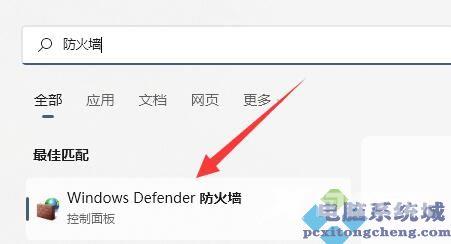
2、打开后,选择左上角允许应用或功能通过windows defender防火墙
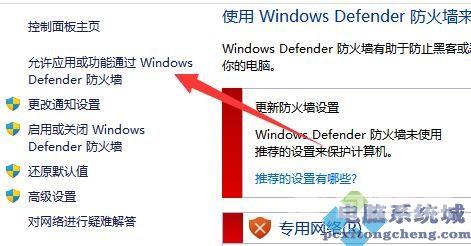
3、然后找到文件和打印机共享并全部勾选上即可。
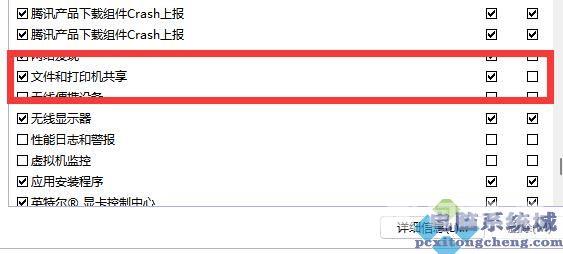
方法二:
1、如果开启后还不行,就打开控制面板
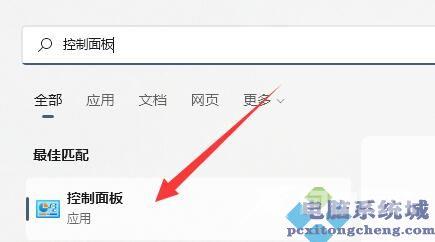
2、修改大图标后打开网络和共享中心设置。
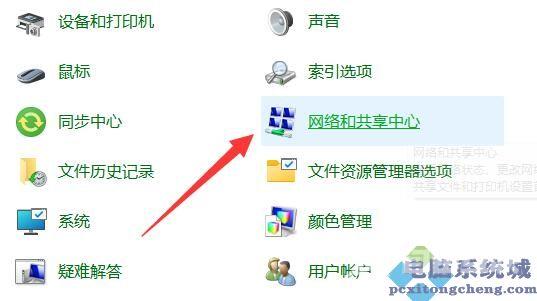
3、然后点开左边更改高级共享设置
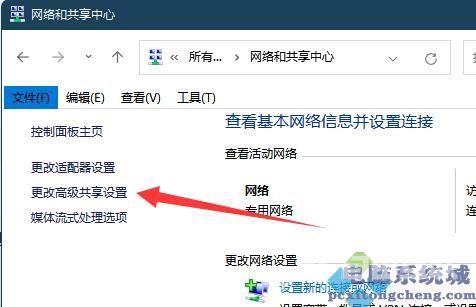
4、最后在底部选择无密码保护的共享并保存更改即可。
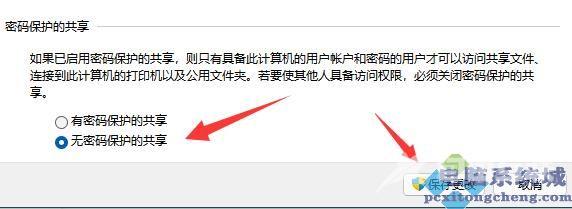
如果以上方法都不行,可以看看上面的权限设置。
